
iPadProでBluetooth対応マウスを使う方法【MX-ERGO】
iPadOS14からBluetooth対応マウスが使えるようになった!

1.iPadProでワイヤレスマウスの設定はどうやれば良いの?
MacBookでロジクールのワイヤレスマウスを使う場合、専用のアプリケーションがあります。
しかしApp Storeでいくら探してもロジクールのマウスアプリは検出されません。
そうなんです、まだアプリはないんです。
ではどうやってマウスの設定をしたら良いか?
2.iPadProでワイヤレスマウスの設定【手順】
iPadの設定からアクセシビリティを開きます。
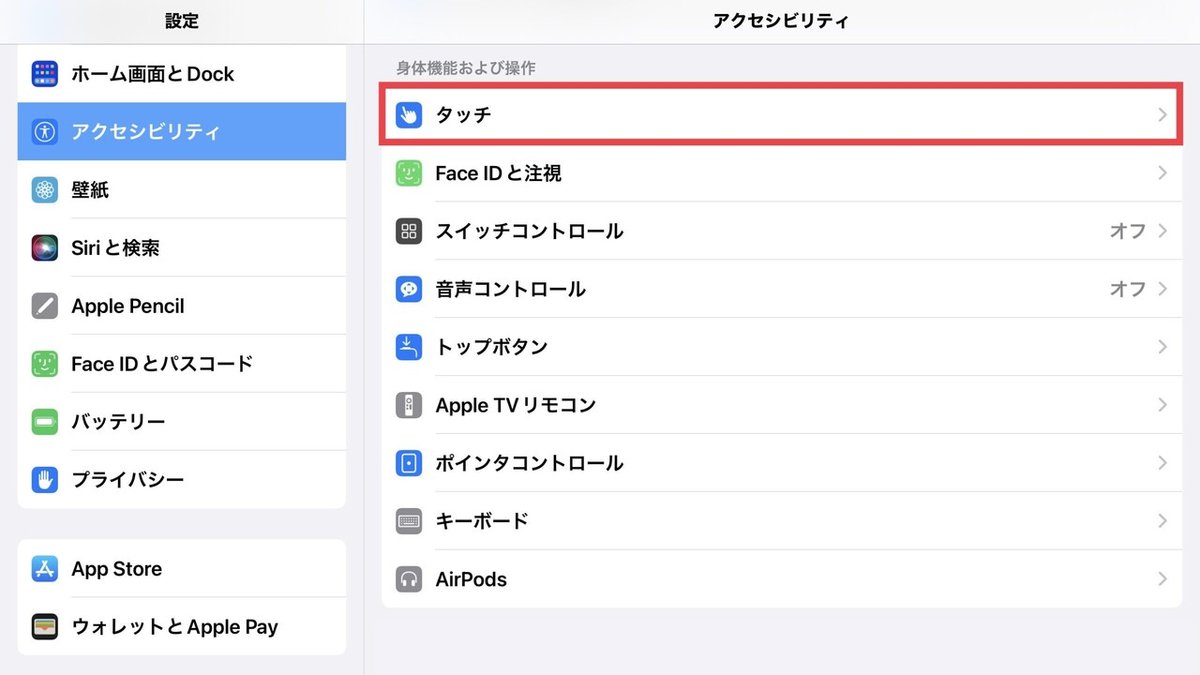
その中のタッチを選択すると、という項目が一番上にあります。
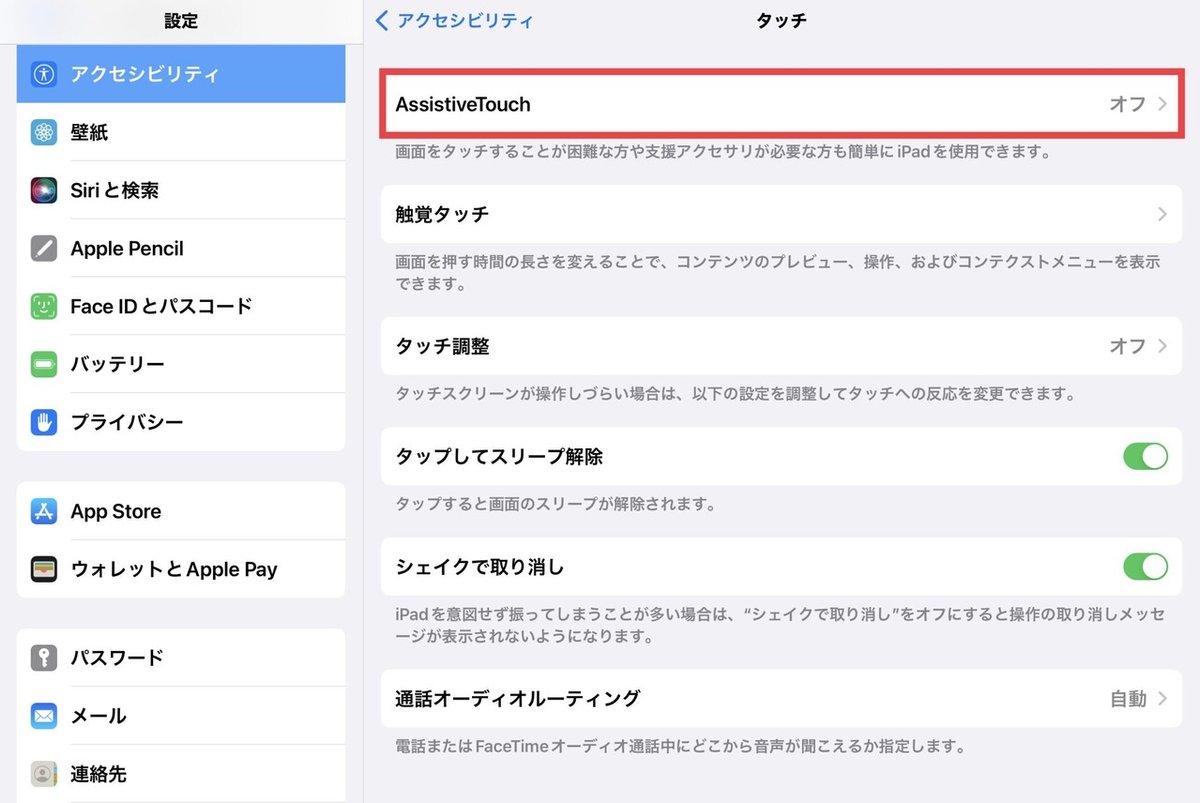
デフォルトではオフになっているので、それをオンにしましょう。
今まで詳細設定ができなかったマウスの設定ができるようになります。

ロジクールのマウスは少し遅めのカーソルの動きが気になります。
軌跡の感度を早めることでストレスを軽減できます。
左右のクリックや他のボタンも自分に合ったカスタムができるようになっているので、まずは試してみてください。
3.まとめ
エレコムのワイヤレスマウスも使い勝手は良かったのですが、個人的にはロジクールマウスがしっくり来ました。
初めはカーソルの動きが鈍く、いらつきましたが、設定で早くできることが分かったのでそれからはかなり使いやすくおすすめです。
今回もご閲覧ありがとうございました。
おすすめのアイテム
この記事が気に入ったらサポートをしてみませんか?
